Palabras clave de nombre de archivo en Jitterbit Studio
Introducción
Las palabras clave de nombre de archivo se utilizan para generar nombres de archivo únicos para campos configurables que toman nombres de archivo como entrada. Estos incluyen ciertos campos disponibles al configurar puntos finales utilizando conectores. Las palabras clave de nombre de archivo son uno de los tipos de elementos de datos globales disponibles en Harmony. Los otros tipos de elementos de datos globales —variables de proyecto, variables globales y variables de Jitterbit— también están disponibles globalmente a lo largo de un proyecto. Se configuran de manera diferente, como se describe en Variables de proyecto, Variables globales y Variables de Jitterbit, respectivamente. Sin embargo, dado que todos los elementos de datos globales comparten el mismo espacio de nombres, sus nombres deben ser únicos en comparación con todos los demás elementos de datos globales.
Palabras clave disponibles
Las palabras clave enumeradas en la tabla a continuación están disponibles para su uso en ciertos campos dentro de las pantallas de configuración de puntos finales. Las palabras clave no son sensibles a mayúsculas. Por ejemplo, [time] es equivalente a [TIME] y [Time].
| Palabra clave | Sustitución |
|---|---|
[date] |
Sustituido por la fecha actual en el formato YYYY-Mon-DD. |
[ext] |
Sustituido por la extensión del archivo, si la hay, según se estableció al usar una fuente de tipo archivo. El uso previsto de esta palabra clave es en un campo de nombre de archivo de destino de tipo archivo. |
[file] |
Sustituido por el nombre base del archivo (es decir, excluyendo la extensión del archivo, si la hay), según se estableció al usar una fuente de tipo archivo. El uso previsto de esta palabra clave es en un campo de nombre de archivo de destino de tipo archivo. |
[sequence] |
Sustituido por la secuencia del archivo: 1 para el primero, 2 para el segundo, y así sucesivamente. Similar a las funciones de Jitterbit SourceInstanceCount y TargetInstanceCount. |
[time] |
Sustituido por la hora actual en el formato HHMMSS. |
[unique] |
Sustituido por un GUID, un identificador único aleatorio. |
Consejo
Tenga en cuenta que la variable de Jitterbit jitterbit.source.filename proporciona el nombre de archivo completo, se establece con cada invocación de origen y se puede utilizar en lugar de las palabras clave [file] y [ext].
Use filename keywords in configuration screens
Durante la configuración de puntos finales utilizando connectors, puede usar sustituciones de palabras clave de nombre de archivo en ciertos campos que tienen un ícono de variable . Las palabras clave de nombre de archivo se pueden usar en campos junto con otra entrada, incluyendo otras palabras clave o variables. Estas secciones se cubren a continuación:
Advertencia
Dado que las palabras clave utilizan la misma sintaxis que las global y project variables, es posible crear una variable global o de proyecto que tenga el mismo nombre. Debido a que esto puede causar confusión, recomendamos no crear variables globales o de proyecto que tengan el mismo nombre que estas palabras clave.
Las palabras clave anulan cualquier variable del mismo nombre cuando se evalúa el componente del proyecto.
Fields where keywords can be used
Las sustituciones de palabras clave están destinadas a ser utilizadas dentro de campos configurables que toman nombre(s) de archivo como entrada. Esto incluye ciertos campos disponibles durante la configuración de puntos finales de los conectores enumerados a continuación.
Read activities
-
Optional Settings: After Processing > Rename File (File Share, FTP, Temporary Storage, y Local Storage Read activities)
-
Configuraciones Opcionales: Archivo de Activación > Ruta de Archivo Absoluta (File Share, FTP, Almacenamiento Temporal, y Almacenamiento Local Lectura actividades)
-
Configuraciones Opcionales: Carpeta de Éxito/Error > Carpeta de Éxito en Ruta Absoluta y Carpeta de Error en Ruta Absoluta (FTP y Almacenamiento Local Lectura actividades)
Actividades de Escritura
-
Nombre(s) de Archivo (File Share, FTP, Almacenamiento Temporal, y Almacenamiento Local Escritura actividades)
-
Configuraciones Opcionales: Compresión > Nombre(s) de Archivo en Archivo Comprimido (File Share, FTP, Almacenamiento Temporal, y Almacenamiento Local Escritura actividades)
-
Configuraciones Opcionales: Carpeta de Éxito/Error > Carpeta de Éxito en Ruta Absoluta y Carpeta de Error en Ruta Absoluta (FTP y Almacenamiento Local Escritura actividades)
Nota
A restriction on using filename keywords in Trigger File and Success/Error Folder is described later on this page under Limitations and workarounds.
Select a filename keyword
To access filename keywords, you can either click the variable icon or enter an open square bracket [ to display a menu listing keywords and variables.
Within the list, the keyword or variable type is indicated by the icon next to its name:
for filename keyword for global variable for project variable for Jitterbit variable
Select a keyword to add to the field at the location of your cursor, anywhere in the string. The variable is displayed in a pill format similar to that shown below:

Remove a filename keyword
To remove a filename keyword, click the remove icon:
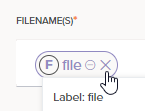
Limitations and workarounds
When using filename keywords in the Trigger File or Success/Error Folder fields, a limitation is that the keywords are not resolved when using the trigger file or creating the success or error file, respectively.
For example, let's say you have a source file named customers.csv and the current date is October 2, 2019.
You might try to use a keyword combination like this to set the target filename:
[file]_[date].csv
customers_2019-10-02.csv-_2019-10-02_02-02-54-525
Sin embargo, debido a que las palabras clave del nombre de archivo no se resuelven, el resultado real es algo como esto, incluyendo las palabras clave no resueltas aún entre corchetes:
[file]_[date].csv_2019-10-02_02-02-54-525
Una solución alternativa es usar una variable global en lugar de palabras clave del nombre de archivo para el nombre de archivo de destino:
-
Crea una variable global en una condición añadida a un nodo de destino de la transformación, y establece esa variable global para especificar el nombre de archivo de origen.
En este ejemplo, se ha creado un nombre de archivo que utiliza el nombre de archivo de origen y la hora actual, en UTC:
<trans> If(SourceInstanceCount() == 1, $filename_target = $jitterbit.source.filename + "_"; $filename_target += Replace(GetUTCFormattedDateTime(Now(), "UTC", false), ":", "-"); ); true; </trans> -
Usa la variable global (en el ejemplo, llamada
filename_target) como el nombre de archivo de destino en el campo Carpeta de Éxito/Error.La variable global se resuelve correctamente para el archivo de éxito o error, respectivamente.
Nota
De manera similar, con un Archivo de Activación de origen, el uso de palabras clave del nombre de archivo no se resuelve correctamente en un nombre de archivo. Como solución alternativa, usa una variable global establecida en un valor apropiado.